Google Smart Lock для Android — полное руководство по работе
Вы проверяете свой телефон дома, и он мгновенно разблокируется. Вы выходите на улицу, и вдруг он запрашивает ваш PIN-код. Это не магия, это… Google Smart Lock Android Работает как часы. Эта функция, разработанная, чтобы сделать ваш телефон умнее в вопросах доверия, сочетает безопасность с повседневным удобством. В этой статье мы подробно расскажем о её функциях, типах устройств и о том, как использовать её максимально эффективно, без технического образования.
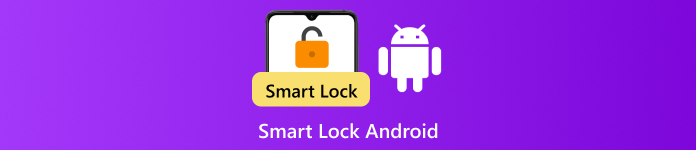
В этой статье:
Часть 1. Что такое Android Smart Lock
Google Smart Lock для Android — это встроенная функция, которая позволяет автоматически разблокировать телефон в безопасных ситуациях, например, когда он находится в кармане, подключен к знакомому устройству или когда вы дома. Вместо того, чтобы каждый раз вводить пароль, Smart Lock предоставляет доступ к устройству, когда считает это безопасным. Это соответствует стремлению Google внедрить концепцию безопасности менее навязчивым способом, представляя его как ненавязчивое руководство на заднем плане. Благодаря Smart Lock Android находит идеальный баланс между безопасностью и простотой использования.
Часть 2. Типы смарт-блокировок Android
Smart Lock Android обеспечивает доступ к телефону несколькими способами, не жертвуя безопасностью. Один из вариантов: Обнаружение на теле, который сохраняет устройство разблокированным, пока оно находится у вас, например, в руке или кармане, но блокирует его, когда вы его кладете. Другой вариант Надежные места, позволяя вашему телефону оставаться разблокированным, когда вы находитесь в месте, отмеченном как безопасное, например, дома. Наконец, есть Доверенные устройства, которые разблокируют ваш телефон при подключении к известному Bluetooth-устройству, например, к умным часам, наушникам или автомобильной аудиосистеме. Каждый тип разработан для разных повседневных задач.
Часть 3. Поддерживаемые устройства для Android Smart Lock
Функции Android-приложения Smart Lock доступны только на устройствах под управлением Андроид 10 или же вышеЕсли ваш телефон или планшет соответствует этому требованию, вы можете получить доступ к настройкам Smart Lock непосредственно с устройства, без необходимости установки каких-либо дополнительных программ. Хотя его часто называют приложением, Smart Lock на самом деле встроен в системные настройки совместимых версий Android. Это означает, что новые телефоны уже оснащены им и готовы к настройке для доверенных мест, устройств или обнаружения на теле. К сожалению, если на вашем устройстве установлена более старая версия Android, Smart Lock будет недоступен.
Часть 4. Включение/выключение Android Smart Lock
Возможно, вы считаете, что вам нужно упростить или персонализировать его для защиты телефона. Для этого можно активировать Smart Lock. Эта функция помогает вашему Android-устройству оставаться разблокированным в известных ситуациях, например, дома или в доверенной системе. Важно помнить, что эта функция работает эффективно только в том случае, если вы ранее настроили блокировку экрана. Вот как включить или отключить Smart Lock на вашем Android-устройстве:
Чтобы использовать Smart Lock, на вашем телефоне должна быть установлена надежная блокировка — графический ключ, PIN-код или пароль.
Направляйтесь к Настройки, кран Безопасность, и искать Более настройки безопасности, если они появятся.
Нажмите Трастовые агенты, затем переключить Умный замок Google или же Расширенная разблокировка на Android Чтобы включить эту функцию, вернитесь на предыдущий экран и снова нажмите «Smart Lock» или «Расширенная разблокировка».
Для доступа к настройкам Smart Lock и управления ими вам потребуется войти в систему блокировки экрана. Выберите один из вариантов: «Распознавание лица», «Доверенные места» или «Доверенные устройства» и следуйте инструкциям по настройке или отключению.
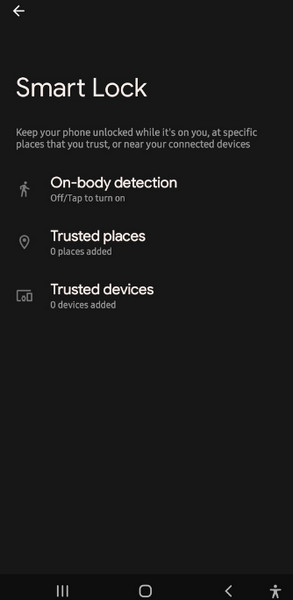
Часть 5. Какие проблемы возникают у умных замков
Если вы хотите узнать, что такое Google Smart Lock на Android, полезно знать его положительные и отрицательные стороны. Smart Lock не идеален, и, несмотря на удобство, у него есть определённые недостатки.
1. Ограниченная безопасность по сравнению с PIN-кодом или паролем
Функция Smart Lock от Google использует такие условия, как ваше местоположение или ссылки на другие устройства, чтобы ваш телефон оставался разблокированным. Если эти условия действуют, и кто-то берёт ваш телефон в руки, он может получить к нему доступ без необходимости вводить PIN-код, пароль или графический ключ. Это в любом случае делает его менее безопасным.
2. Доступно не во всех регионах.
В зависимости от рынка или даже страны, функция Smart Lock может быть доступна не на всех Android-смартфонах. Если вы не находите её на своём телефоне, это может быть связано с тем, что Google установила ограничения в вашем регионе.
3. Нестабильная производительность
По некоторым данным, после обновления системы и даже изменения настроек функция Smart Lock перестаёт использоваться. Это может означать, что доверенные местоположения больше не будут точно определяться, или доверенные гаджеты могут отключаться без предупреждения, что приведёт к неожиданной блокировке телефонов.
4. Изменения после обновления программного обеспечения
Поскольку Smart Lock разрабатывается и поддерживается компанией Google, его функции и поведение могут со временем меняться. Обновления могут переименовывать опции, например, менять Smart Lock на Extend Unlock, изменять принцип работы функции обнаружения или даже прекращать поддержку некоторых устройств без предварительного уведомления.
5. Отсутствие универсальной поддержки на всех устройствах
Функции Smart Lock доступны только на устройствах под управлением Android 10 и выше. Однако даже в этом случае их использование может различаться в зависимости от фирменной оболочки Android, разработанной производителем, которая может скрывать или изменять работу функции.
Хотя Smart Lock может быть полезен для быстрого доступа, важно использовать его с умом, понимая, что он приносит некоторую долю безопасности в жертву удобству. По этим причинам многие пользователи ищут обойти блокировку Google из-за ограничений, которые он на него наложил.
Бонус: умная разблокировка Android без пароля
Если Wi-Fi-соединение Android Smart Lock не работает, возможно, ваше доверенное устройство отключилось или телефон забыл сохранённое местоположение, вы можете оказаться заблокированы. В этом случае imyPass AnyPassGo предлагает умный и простой способ разблокировать ваш Android-телефон без ввода PIN-кода, графического ключа, отпечатка пальца или даже учетной записи Google.
Просто скачайте AnyPassGo на компьютер, подключите телефон и следуйте понятным инструкциям на экране. AnyPassGo работает со многими устройствами Android и поможет вам обойти экран блокировки Samsung Безопасно и быстро. Это надёжная резервная копия, если функции Smart Lock не работают должным образом.
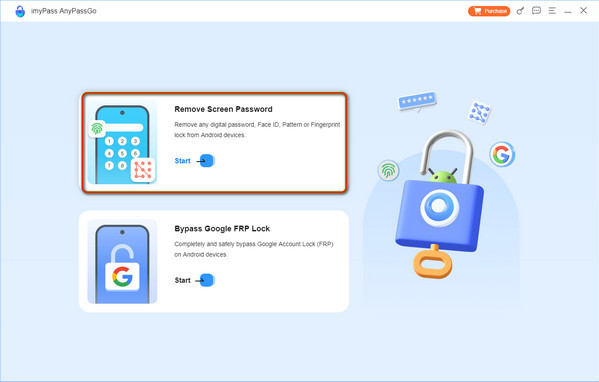
Вывод
Теперь, когда вы знаете, что такое Android Smart Lock, очевидно, что эта функция призвана упростить повседневный доступ без существенного ущерба для безопасности. Независимо от того, используете ли вы доверенные места, подключенные устройства или функцию распознавания лица, Smart Lock дает вам больше контроля над тем, когда и как ваш телефон будет оставаться разблокированным. Просто помните, что, хотя это и добавляет удобства, использовать его следует с осторожностью, особенно если конфиденциальность и защита являются приоритетом.
Горячие решения
-
Разблокировать Андроид
- Как узнать, разблокирован ли ваш телефон
- Разблокировать экран телефона Samsung без пароля
- Разблокировать графический ключ на устройстве Android
- Обзор прямых разблокировок
- Как разблокировать телефон OnePlus
- Разблокировать OEM и исправить разблокировку OEM, выделенную серым цветом
- Как разблокировать телефон Sprint
-
Разблокировать iOS
-
Советы по паролю
-
Советы по iOS

